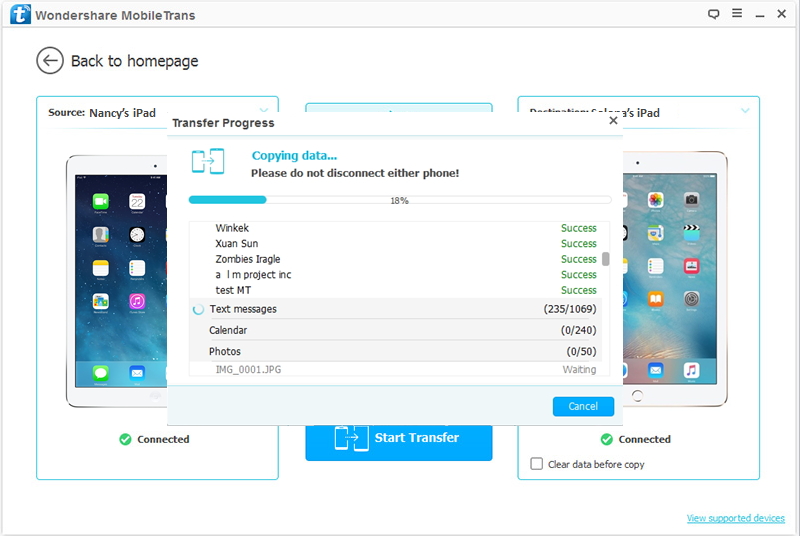Comment transférer des photos d'iPad vers iPad
Après avoir reçu un nouvel iPad, vous pouvez copier des photos d'iPad à iPad. Ensuite, vous pouvez prévisualiser des photos sur votre nouvel iPad. Pour effectuer ce travail, vous devrez peut-être avoir un programme tiers de transfert iPad. Voici deux outils puissants pour vous. L'un est un gestionnaire de téléphone puissant et un programme de transfert nommé Wondershare TunesGo, qui prend en charge pleinement le transfert de photos, de musique, de vidéos, de listes de lecture et de contacts d'un iPad vers un autre, et le transfert des fichiers d'iPad vers iTunes ou PC. L'autre est Wondershare MobileTrans . C'est un outil de transfert de données en un clic pour transférer des téléphones et des tablettes fonctionnant sous iOS, Android et Symbian. Avec lui, vous pouvez transférer des photos entre iPads en un clic.
- Solution 1. Utiliser TunesGo pour transférer des photos d'iPad vers iPad
- Solution 2. Utiliser MobileTrans pour copier des photos d'iPad vers iPad
Solution 1. Utiliser TunesGo pour transférer des photos d'iPad vers iPad
Wondershare TunesGo est principalement utilisé pour la gestion des données sur votre iPad, comme la musique, des photos et des vidéos. Il vous aide à garder de manière bien organisée toutes les données sur votre iPad. Il vous permet de transférer des images d'un iPad à un autre sans aucune perte. Le guide ci-dessous vous indique principalement comment déplacer des photos entre deux iPads fonctionnant sous iOS 9/8/7/6/5. Téléchargez l'outil de transfert iPad vers iPad sur l'ordinateur. Découvrez les étapes simples.
Puissant gestionnaire de téléphone et programme de transfert- Wondershare TunesGo

- Transférez directement des fichiers multimédias vers des appareils iOS en un seul clic.
- Transférer audio et vidéo d'iDevice vers iTunes et PC.
- Importez et convertissez de la musique et des vidéos dans des formats sympas iDevice.
- Supprimer des photos / vidéos en lot en un seul clic.
- Dédupliquer les contacts en double
- Corriger & Optimiser les tags ID3, les couvertures, les informations sur les chansons
- Transférer de la musique, des photos sans restrictions iTunes
- Parfaitement sauvegarder/restaurer la bibliothèque iTunes.
Comment transférer des photos d'iPad à iPad avec TunesGo
Etape 1 Connectez deux iPads avec le PC après l'exécution de ce programme
Pour commencer, installez et exécutez ce iPad à iPad programme de transfert sur l'ordinateur. Connectez vos deux iPads à l'ordinateur via des câbles USB. Le programme détecte automatiquement les deux iPads et affiche différentes catégories de fichiers en haut de l'interface principale.
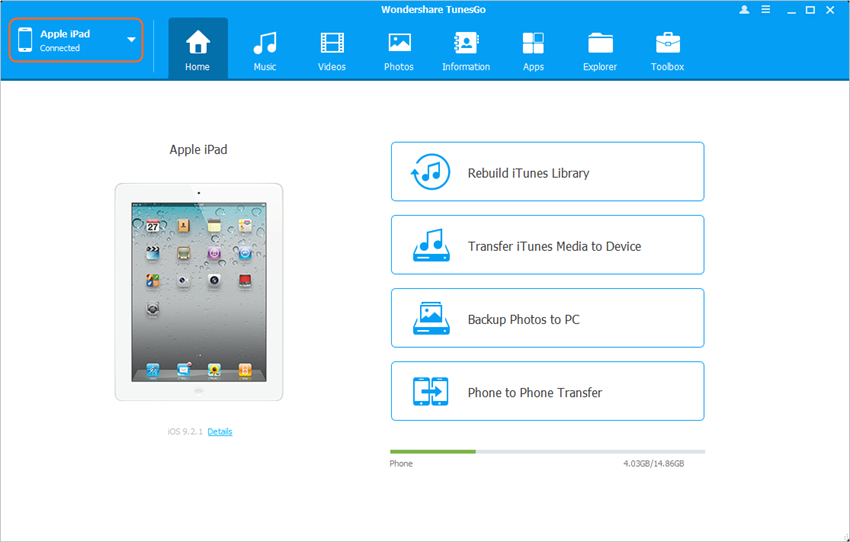
Etape 2 Copier des photos d'iPad vers iPad
Choisissez iPad dont vous souhaitez transférer les photos en cliquant sur le bouton triangle dans le coin supérieur gauche, puis choisissez la catégorie Photos dans l'interface principale. Vous verrez la pellicule photo et la bibliothèque de photo dans la barre latérale gauche, avec les photos dans la partie droite. Sélectionnez les photos que vous souhaitez transférer, puis cliquez sur le bouton Exporter au milieu de la fenêtre du logiciel, puis sélectionnez l'autre iPad comme cible. Après cela, le programme commencera à transférer des photos d'un iPad vers un autre.
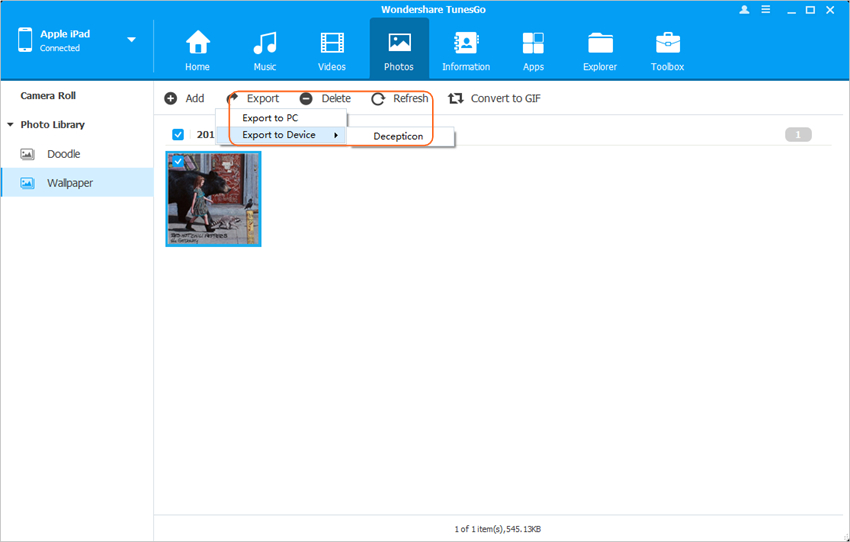
Remarque: Wondershare TunesGo fonctionne avec les modèles iPad fonctionnant sous iOS 5 ou ultérieur. Consultez la liste de support dans la page officielle de TunesGo Caractéristiques techniques.
Lorsque le transfert se termine, vous pouvez jeter un oeil à votre iPad. Ouvrez l'application Photos sur votre iPad cible, puis vous pouvez afficher les photos transférées.
Avec Wondershare TunesGo, vous pouvez également gérer d'autres fichiers multimédias comme la musique, les films, etc. Si vous profitez de ce programme, vous serez en mesure de gérer facilement les fichiers sur votre iPad.
Solution 2. Utiliser MobileTrans pour copier des photos d'iPad vers iPad
Comme je l'ai mentionné ci-dessus, avec l'outil MobileTrans, vous pouvez transférer des photos d'iPad vers iPad en un seul clic. C'est un outil sans virtus. Vous pouvez l'utiliser en toute sécurité. Téléchargez maintenant MobileTrans et suivez les étapes ci-dessous pour savoir comment transférer des photos entre deux iPads. Ici, je prends la version Windows comme un exemple.
Remarque: Il est entièrement compatible avec iPad mini avec écran Retina, iPad mini, iPad air, le nouvel iPad et plus qui fonctionnent sous iOS 9/8/6/5/7. Vérifiez les iPads pris en charge par Wondershare MobileTrans ici.
Comment transférer des photos d'iPad vers iPad avec MobileTrans
Etape 1 Exécutez cet outil sur votre ordinateur
Téléchargez et installez MobileTrans sur votre ordinateur, puis démarrez-le. Le programme vous montrera plusieurs modules dans son interface principale. Choisissez Transfert téléphone vers téléphone dans la fenêtre du logiciel.
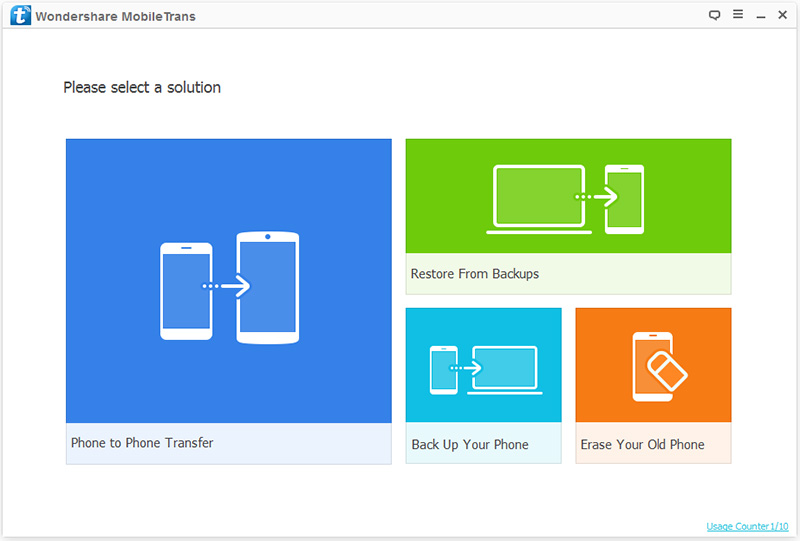
Etape 2 Utilisez des câbles USB pour connecter vos deux iPads à l'ordinateur
Utilisez des câbles USB pour connecter vos deux iPads à l'ordinateur. L'outil MobileTrans détectera vos deux iPads automatiquement. Ensuite, vos iPads apparaîtront dans la fenêtre principale. L'ordre par défaut de transfert est de gauche à droite, si vous voulez changer, il suffit de cliquer sur le bouton Inverser en haut au milieu. Ensuite, cliquez sur le bouton Lancer la copie au milieu du bas pour commencer à transférer des photos d'un iPad vers un autre.
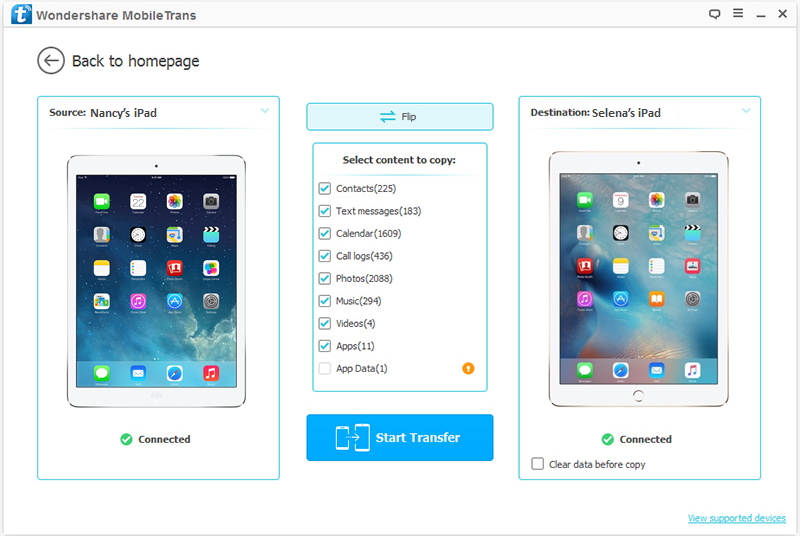
Etape 3 Processus de transfert.
Pendant le transfert, veuillez ne pas déconnecter votre iPad. Une barre de progression vous montrera le pourcentage du processus de transfert. Lorsque le transfert est terminé, vous pouvez trouver des photos sur votre iPad.